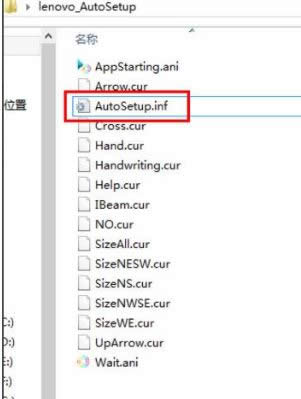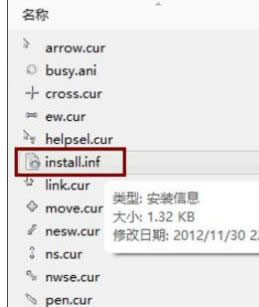Windows8系统中更改鼠标指针的办法
发布时间:2021-05-03 文章来源:xp下载站 浏览:
|
Windows 8是美国微软开发的新一代操作系统,Windows 8共有4个发行版本,分别面向不同用户和设备。于2012年10月26日发布。微软在Windows 8操作系统上对界面做了相当大的调整。取消了经典主题以及Windows 7和Vista的Aero效果,加入了ModernUI,和Windows传统界面并存。同时Windows徽标大幅简化,以反映新的Modern UI风格。前身旗形标志转化成梯形。 我们在win8系统的使用中,现在却来多的小伙伴喜欢个性化的设置,电脑的设置对我们来说是很重要的,今天看到有小伙伴在win8系统中想要知道怎么修改电脑的鼠标指针的方法,其实自动以鼠标的指针对我们来说设置是很简单的,今天小编就来跟不会的小伙伴分享一下win8系统中更改鼠标指针的方法。 具体的方法和详细的步骤如下: 1、首先我们要下载自己喜欢的鼠标指针安装包,至于在哪里下载,这个网上有很多,可以自行查找下载;
2、下载完成,一般是压缩包,解压出来,其实大小也就几十K,打开文件夹,里面有个文件AutoSetup.inf这个为安装文件,点击安装就行了; 3、这里注意一下,无论你下载的鼠标指针包是哪一种,里面一定有一个安装文件,有些安装文件不同,例如下面这个鼠标指针安装包就与上面那个不同,这个安装文件是install.inf,一般把鼠标悬停在文件上,会显示文件类型;
4、安装完成后,进入控制面板---个性化,或者直接桌面右键进入个性化设置--更改鼠标指针,进入指针选择界面; 5、在下拉方案中找到自己刚才安装的指针,点击确认,就更换了鼠标指针,瞬间感觉就不同了;
6、然后在个性化--我的主题中点击保存主题,那么这一套主题方案就保存下来了,可以随时切换; 7、这里也要注意一下,更换完指针后系统主题变为未保存,重新保存一下,以便以后切换方便,点击保存主题,再取一个名称,保存即可。 以上就是小编跟大家分享的关于在winn8系统中我们遇到的关于win8系统中更改鼠标指针的方法,如果你在电脑中也有想要设置自己个性化的鼠标设置的,快试试小编的分享吧。 Windows 8是对云计算、智能移动设备、自然人机交互等新技术新概念的全面融合,也是“三屏一云”战略的一个重要环节。Windows 8提供了一个跨越电脑、笔记本电脑、平板电脑和智能手机的统一平台。 |
本文章关键词: win8系统中更改鼠标指针的办法
相关文章
本类教程排行
系统热门教程
本热门系统总排行